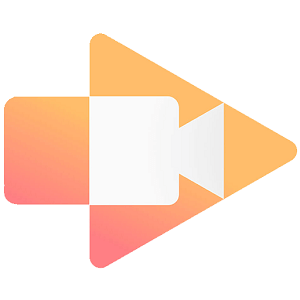Panduan dan tinjauan plugin Beaver Builder WordPress

Untuk beberapa waktu, pembuat halaman telah menjadi bahan pembicaraan untuk komunitas WordPress. Alat-alat ini telah populer sejak lama, tetapi dengan diperkenalkannya editor blok baru, banyak yang bertanya-tanya seberapa relevan mereka.
Editor Blok adalah fitur baru yang menarik, tetapi tidak ada yang mengalahkan plugin Pembuat Halaman saat mendesain halaman dan posting khusus. Plugin Beaver Builder WordPress adalah contoh sempurna dari manfaat alat jenis ini, karena mudah digunakan dan sangat kuat.
Dalam posting ini, kita melihat lebih dekat Beaver Builder. Kami akan melihat fitur dan harga yang paling penting, dan kemudian menunjukkan kepada Anda cara kerjanya, sehingga Anda dapat memutuskan sendiri apakah ini solusi yang tepat untuk membuat halaman untuk situs Anda.
Mari kita langsung menuju panduan baru dan lebih baik untuk membuat situs WordPress Beaver Build!
Mengapa Anda mungkin memerlukan generator halaman WordPress
Kecuali Anda baru mengenal platform, Anda mungkin tahu editor WordPress klasik:
Meskipun fungsional, ini selalu menjadi sistem dasar. Hampir semua konten ditambahkan ke satu bidang, termasuk teks, media, dll. Dimungkinkan untuk membuat desain yang unik dan menambahkan fitur yang menarik, tetapi mereka sering membutuhkan keterampilan pemrograman dan / atau beberapa plugin tambahan.
Namun, pengembang WordPress baru-baru ini merilis versi baru editor, sekarang kompatibel dengan Gutenberg:

Perubahan ini berjalan lambat, tetapi juga tidak terlalu baru. Block Editor adalah versi sederhana pembuat halaman, solusi yang telah populer di kalangan pengguna WordPress selama beberapa waktu.
Meskipun setiap pembangun situs WordPress berbeda, hampir semua pada tingkat dasar didasarkan pada konsep dasar yang sama. Mereka menawarkan kepada Anda sejumlah elemen pra-terlatih dan memungkinkan Anda membuat konten dari bagian-bagian ini. Tujuannya adalah membuat konten dengan desain dan fitur unik lebih mudah dan lebih intuitif, bahkan jika Anda tidak memiliki pengalaman dengan desain atau pengkodean.
Namun, perlu dicatat bahwa editor blok adalah fitur yang sangat terbatas. Anda dapat menggunakannya untuk membuat posting dan halaman lebih visual, tetapi ia menawarkan pustaka blok kecil dan sedikit dukungan untuk tata letak yang kompleks. Karena itu, ada baiknya melihat opsi pembuatan halaman lainnya, seperti plugin yang akan kita bahas di sisa posting ini.
Dasar-dasar Beaver Builder

Beaver Builder adalah salah satu plugin pembuatan halaman paling populer, dan untuk alasan yang bagus. Mudah bagi pemula untuk belajar, tetapi ia menawarkan berbagai kesempatan untuk bermain. Pada dasarnya, ini adalah sistem seret dan lepas untuk membuat posting dan halaman, sama seperti pembuat halaman lainnya. Namun, ia juga menawarkan banyak fitur tambahan.
Beberapa fitur utama dari add-on ini adalah:
- Perpustakaan besar modul konten mulai dari pengaturan dasar (seperti modul teks dan gambar) hingga fitur canggih (ajakan untuk bertindak, peta, modul galeri, dll.).
- Antarmuka pengeditan khusus yang memungkinkan Anda untuk membuat halaman kustom, posting, dan jenis posting secara visual dan melihat perubahan Anda segera.
- Kemampuan untuk membuat tata letak multi-kolom yang kompleks dan menyesuaikan ukuran, ruang, dan lainnya.
- Bagian dan templat halaman yang telah ditentukan sebelumnya yang dapat Anda gunakan untuk memulai proses desain yang dapat Anda ubah sesuai kebutuhan.
- Kemampuan untuk membuat dan menyimpan template Anda sendiri untuk digunakan nanti.
- Opsi untuk menambahkan kelas HTML dan CSS khusus ke pengguna tingkat lanjut.
Tentu saja, semua fungsi ini dikenakan biaya. Ada versi gratis Beaver Builder Lite, tetapi hanya menawarkan beberapa modul dasar dan tidak mengandung banyak fitur penting seperti templat dan opsi impor / ekspor. Namun, versi lite berguna untuk menguji generator halaman ini dan menentukan apakah Anda suka cara kerjanya.
Jika Anda ingin menggunakan Beaver Builder dengan serius, Anda memerlukan lisensi premium untuk mengakses paket lengkap. Ini mulai dari $ 99 untuk digunakan di situs tak terbatas dan dukungan satu tahun:

Alat khusus ini merek Membutuhkan investasi awal. Namun, biaya di muka dapat dihemat tepat waktu dan dibayar seiring waktu di lokasi yang lebih efisien. Karena itu, ini bukan bisnis yang buruk jika sesuai dengan anggaran Anda.
Mulai dengan Beaver Builder
Jika Anda tidak tahu apakah akan memilih plugin baru atau tidak untuk situs Anda, pelajari semua yang Anda bisa. Ketika datang ke pembuat halaman, ini termasuk bagaimana mereka terlihat, bagaimana mereka bekerja, dan opsi apa yang mereka tawarkan.
Dengan mengingat hal itu, mari kita lihat bagaimana rasanya memilih Beaver Builder dan menggunakannya untuk membuat posting dan halaman. Pertama, Anda harus menginstal dan mengaktifkan plugin.
Ini juga akan mengaktifkan kunci lisensi Anda jika Anda membeli versi premium (yang akan kami gunakan dalam tutorial ini). Maka Anda bisa langsung bekerja.
langkah 1: Hubungi editor Beaver Builder
Saat Anda menginstal plug-in, tab "Beaver Builder" baru akan muncul di panel kontrol Anda. Konten khusus Anda disimpan di sini, misalnya ketika Anda membuat template unik Anda sendiri.
Anda juga dapat membuat konten dengan pembuat halaman dengan membuka Beaver Builder> Tambah BaruAtau Anda bisa berjalan Halaman> Tambah Baru (atau serupa untuk kiriman khusus dan jenis kiriman). Anda akan melihat peluang baru:

Ini berarti bahwa Anda dapat membuat konten Anda di editor WordPress standar atau di generator halaman. Mari kita bertemu mereka Luncurkan Beaver Builder tombol:

Seperti yang Anda lihat, Anda mendapatkan akses ke antarmuka yang sama sekali baru. Di sini Anda dapat membuat konten dan melihat bagaimana tampilannya pada halaman.
langkah 2: Pilih template startup
Perlu dicatat bahwa Anda tidak harus menggunakan template jika tidak mau. Anda dapat membuat halaman dan posting Anda dari awal dan menambahkan modul yang Anda inginkan. Namun, cara termudah untuk belajar adalah mulai dengan templat, yang akan kami tunjukkan di sini.
Pilih opsi menu di sebelah kanan editor. template Klik pada tab di atas dan Anda akan melihat banyak opsi. Cukup klik pada templat atau seret ke halaman. Versi lengkap ditampilkan:

Dengan cara ini, Anda mendapatkan tata letak awal serta gambar teks dan placeholder. Untungnya, setiap item dapat diganti dan diubah di sini kapan saja sehingga Anda dapat membuat sesuatu yang unik untuk situs Anda.
langkah 3: Edit modul individual
Setiap elemen individu editor Beaver Builder adalah modul terpisah. Untuk melihat apa yang kami maksud, Anda dapat menggulirkan teks, gambar, atau fungsi dalam templat aslinya. Anda akan melihat modul yang diuraikan dalam warna biru dan jika Anda mengkliknya Anda akan melihat menu baru:

Ini adalah bidang konfigurasi untuk modul ini. Berisi semua opsi penyesuaian untuk konten yang dipilih. Jadi apa tepatnya yang dikandungnya tergantung pada jenis konten yang Anda gunakan.
Sebagai contoh foto Modul ini memungkinkan Anda untuk mengubah file mana yang digunakan dan menambahkan judul dan / atau tautan. Anda juga bisa berubah gaya Tab untuk mengubah orientasi, margin, dan lainnya di gambar:

Sebagian besar modul juga memiliki satu diperpanjang Tab tempat Anda dapat menyesuaikan margin Anda, membuatnya hanya terlihat pada jenis perangkat tertentu, menambahkan HTML khusus, dll.

Seperti yang Anda lihat, mudah untuk menyesuaikan modul Beaver Builder Anda. Butuh beberapa pengalaman untuk membiasakan diri dengan konfigurasi setiap jenis modul. Setelah selesai, Anda akan menambahkan konten Anda sendiri dalam waktu singkat.
Langkah 4: Sesuaikan organisasi dan desain konten Anda
Anda tidak hanya dapat membuat perubahan pada masing-masing modul, Anda juga dapat menyesuaikan halaman Anda secara keseluruhan. Salah satu cara untuk melakukan ini adalah menambah dan menghapus modul. Untuk menambahkan modul, cukup pilih satu dari menu edit utama dan seret ke tempatnya di halaman:

Di sisi lain, Anda dapat menghapus modul dengan menekan tombol X. Ini ditampilkan saat Anda menggerakkan mouse di atasnya. Anda juga dapat menarik modul ke atas dan ke bawah atau dari sisi ke sisi untuk mengatur ulang sesuka Anda.
Anda juga dapat mengubah tata letak umum halaman Anda. Untuk melihat contoh tindakan ini, gerakkan penunjuk tetikus Anda ke atas modul dan tekan Edit Kolom> Pengaturan Kolom::

Di sini Anda akan menemukan opsi untuk semua modul di kolom masing-masing. Misalnya, Anda dapat mengubah warna latar belakang dan spasi kolom, dan bahkan menambahkan bingkai.
Sekarang gerakkan penunjuk tetikus ke bagian bawah halaman dan pilih Pengaturan baris di sudut kanan atas:

Anda akan melihat menu serupa, tetapi kali ini pengaturan baris modul yang sesuai berlaku. Anda dapat mengatur baris ke lebar tetap atau penuh, menyesuaikan warna, dan membuat banyak perubahan yang sama tersedia untuk kolom.
Akhirnya pilih lagi menu edit utama dan navigasikan ke baris : tab

Di sini Anda dapat menambahkan baris dan kolom baru ke halaman Anda dan secara drastis mengubah tata letak Anda. Ini juga tempat pertama yang ingin Anda tuju saat membuat halaman atau posting dari awal. Anda dapat merancang konten Anda terlebih dahulu, dan kemudian menambahkan modul di mana pun Anda inginkan.
Langkah 5: Perluas fungsionalitas Pembuat Halaman (opsional).
Perlu dicatat bahwa Beaver Builder memiliki banyak fitur dan opsi lain – kami baru saja menggores permukaannya di sini. Namun, kami telah melihat fitur utama yang perlu Anda pahami untuk memulai. Jadi pendekatan praktis adalah cara terbaik untuk mempelajari senar.
Namun, sebelum kita selesai, kita harus perhatikan bahwa ada beberapa cara Anda bisa mendapatkan lebih banyak dari pembuat halaman ini. Pertama, ada tema Beaver Builder resmi yang tersedia gratis dengan dua tingkat lisensi tertinggi:

Anda dapat menggunakan Beaver Builder dengan tema yang Anda inginkan. Namun, ini dibuat dari awal untuk bekerja dengan generator halaman. Ini memberikan kerangka kerja dasar yang dapat Anda konfigurasi untuk berbagai jenis dan gaya situs web.
Ada juga tambahan opsional, Beaver Themer:

Dengan plugin ini, Anda juga dapat menggunakan pembuat halaman seret dan lepas Beaver Builder untuk header dan footer situs Anda, halaman arsip, 404 dan halaman pencarian dan banyak lagi. Dengan cara ini, Anda dapat mendesain hampir seluruh situs Anda menggunakan sistem yang sama.
Harga $ 147, itu mungkin tidak cocok dengan semua anggaran, tapi itu tambahan yang berguna untuk situs yang seharusnya menghasilkan uang, atau untuk pengembang dan desainer yang bekerja di beberapa situs.
Memilih pembuat situs untuk situs Anda adalah komitmen besar. Mengubah cara Anda membuat dan merancang konten di masa mendatang dapat menyebabkan masalah kompatibilitas. Karena itu, yang terbaik adalah memulai dengan alat yang Anda tahu akan Anda sukai dalam jangka panjang.
Untungnya, Beaver Builder adalah pilihan bagus untuk pemula dan pengguna tingkat lanjut. Memulai juga mudah, seperti yang Anda lihat di atas.
Apakah Anda pernah menggunakan Beaver Builder dan pengalaman apa yang Anda miliki? Bagikan dengan kami di bagian komentar di bawah!